一闪app怎么去除视频水印 一闪APP去除视频水印方法教程
时间:2023-12-22 11:37
来源:2541下载
一闪是一款很好用的视频编辑器,很多用户会使用这款软件制作自己的短视频作品,软件的使用方法简单,不过还是有些许用户不清楚一闪去除水印以及剪辑视频的方法,下面就让小编为大家介绍下一闪app去除视频水印和剪辑视频的方法以及制作画面切换的教程,喜欢制作短视频的朋友们千万不要错过喔!
一闪怎么去除视频水印
打开【一闪】应用,点击【注册与登录】按钮。
然后输入帐号和密码,点击【登录】按钮,输入账号密码。
进入首页,在下面的菜单栏中找到【我】并点击。
点击右上角找到的【设置】按钮并点击。
找到【水印并点击后面的开关按钮,将水印功能关闭,之后制作出来的视频中就不会出现一闪水印了。
一闪剪辑视频教程
打开【一闪】APP,在首页的菜单栏中找到【创造】并点击。
进入【相机胶卷】界面,在【视频】栏下找到要编辑的视频并勾眩

选择完毕后,点击界面下方的对勾图标。
进入视频编辑界面,点击最下面的视频预览窗口,可拖动预览视频。
拖到视频要剪切的位置,然后点击【切割】。
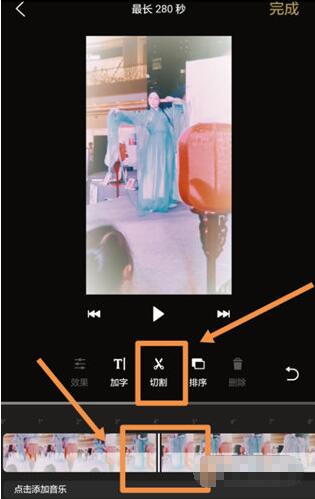
可以看到,在刚才切割的位置上出现了一个空隙,就说明这段视频被切割成两段了。
同样的,继续拖动视频预览窗口,将视频拖动到合适的位置,点击【切割】,又可以将视频剪成2段,这样整段视频就被剪成3段了。
一闪怎么制作画面切换效果
打开一闪APP,点击加字,
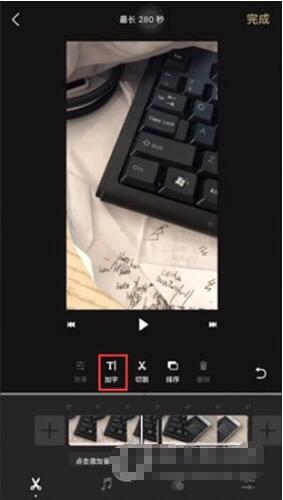
选择黑场文字,输入文字,调整大孝效果等后,拖动转场文字将其放在两个视频中间,点击对勾,选择播放键,即可看到已经转场成功了。
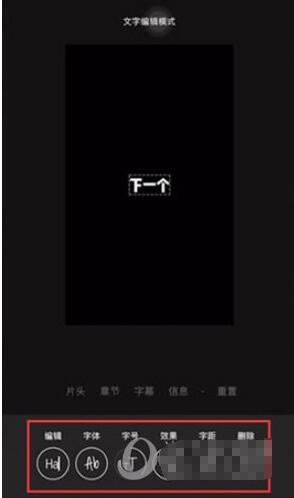
以上便是一闪app去除视频水印剪辑视频以及制作画面切换效果的教程了,大家学会怎么制作了吗?大家可以关注2541下载站,里面有更多精彩的应用教程带给大家。
精品推荐
手游排行榜

三国戏英杰传
卡牌策略
大小:387.79 MB
查 看

交错战线
角色扮演
大小:2.0GB
查 看

怪兽合唱团
休闲益智
大小:108.54MB
查 看

地府传说免广告版
休闲益智
大小:128.68 MB
查 看

三国哈哈哈
休闲益智
大小:202.79 MB
查 看

企鹅餐厅2中文版
模拟经营
大小:26 B
查 看

你会打字吗
休闲益智
大小:31.5M
查 看

当代人生
模拟经营
大小:373.98MB
查 看

不一样修仙2
角色扮演
大小:330.0MB
查 看

狙击日本鬼子3
飞行射击
大小:77.2M
查 看

我的勇者
角色扮演
大小:568.68 MB
查 看

暗魔领主
动作冒险
大小:637.25MB
查 看





